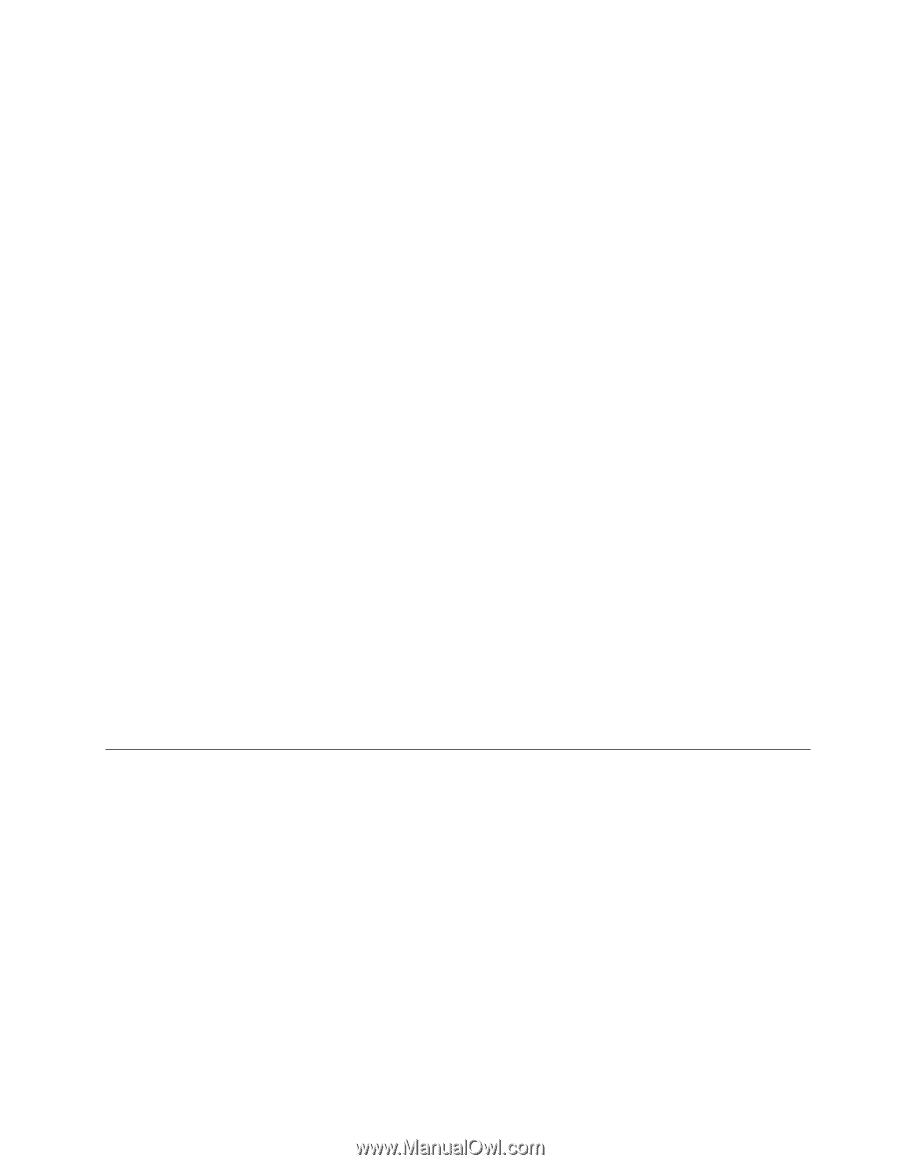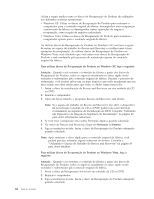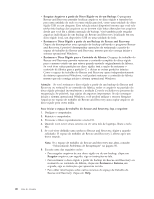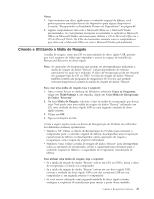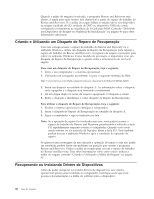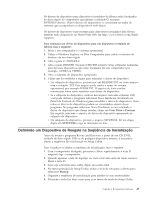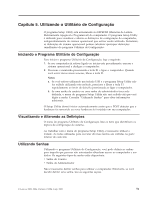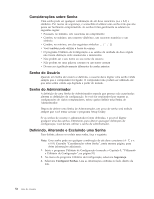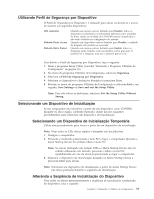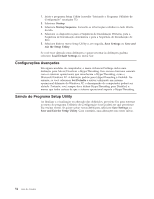Lenovo ThinkCentre M55e (Brazilian Portuguese) User guide - Page 67
Definindo, Dispositivo, Resgate, Seqüência, Inicialização
 |
View all Lenovo ThinkCentre M55e manuals
Add to My Manuals
Save this manual to your list of manuals |
Page 67 highlights
Os drivers de dispositivo para dispositivos instalados de fábrica estão localizados no disco rígido do computador (geralmente a unidade C) na pasta SWTOOLS\drivers. Outros drivers de dispositivos se encontram na mídia de software que acompanham os dispositivos individuais. Os drivers de dispositivo mais recentes para dispositivos instalados pela fábrica também estão disponíveis na World Wide Web em http://www.lenovo.com/think/ support/. Para reinstalar um driver de dispositivo para um dispositivo instalado de fábrica, faça o seguinte: 1. Inicie o seu computador e o sistema operacional. 2. Utilize o Windows Explorer ou Meu Computador para exibir a estrutura de diretório de seu disco rígido. 3. Abra a pasta C:\SWTOOLS. 4. Abra a pasta DRIVERS. Na pasta DRIVERS existem várias subpastas nomeadas para diversos dispositivos que estão instalados em seu computador (por exemplo, AUDIO ou VIDEO). 5. Abra a subpasta do dispositivo apropriado. 6. Utilize um dos métodos a seguir para reinstalar o driver de dispositivo: v Na subpasta do dispositivo, procure por um README.TXT ou outro arquivo com a extensão .TXT. Este arquivo pode conter o nome do sistema operacional, por exemplo WIN98.TXT. O arquivo de texto contém informações sobre como reinstalar esse driver de dispositivo. v Se a subpasta do dispositivo contiver um arquivo com uma extensão .INF, você pode utilizar o programa Adicionar Novo Hardware (localizado no Painel de Controle do Windows) para reinstalar o driver de dispositivo. Nem todos os drivers de dispositivo podem ser reinstalados através desse programa. No programa Adicionar Novo Hardware, ao ser solicitado o driver do dispositivo que deseja instalar, clique em Com Disco e Procurar. Em seguida, selecione o arquivo do driver de dispositivo apropriado na subpasta do dispositivo. v Na subpasta do dispositivo, procure o arquivo SETUP.EXE. Dê um clique duplo em SETUP.EXE e siga as instruções na tela. Definindo um Dispositivo de Resgate na Seqüência de Inicialização Antes de iniciar o programa Rescue and Recovery a partir de um CD, DVD, unidade de disco rígido USB ou de qualquer dispositivo externo, é necessário alterar a seqüência de inicialização no Setup Utility. Para visualizar ou alterar a seqüência de inicialização, faça o seguinte: 1. Com o computador desligado, pressione e libere repetidamente a tecla F1 enquanto liga o computador. 2. Quando aparecer a tela de logotipo ou você ouvir uma série de sinais sonoros, libere a tecla F1. 3. Caso seja solicitada uma senha, digite sua senha atual. 4. No menu principal do Setup Utility, utilize a tecla de seta para a direita para selecionar Startup. 5. Organize a seqüência de inicialização para atender às suas necessidades. 6. Pressione a tecla Esc duas vezes para ir ao menu de saída do Setup Utility. Capítulo 4. Recuperando Software 49